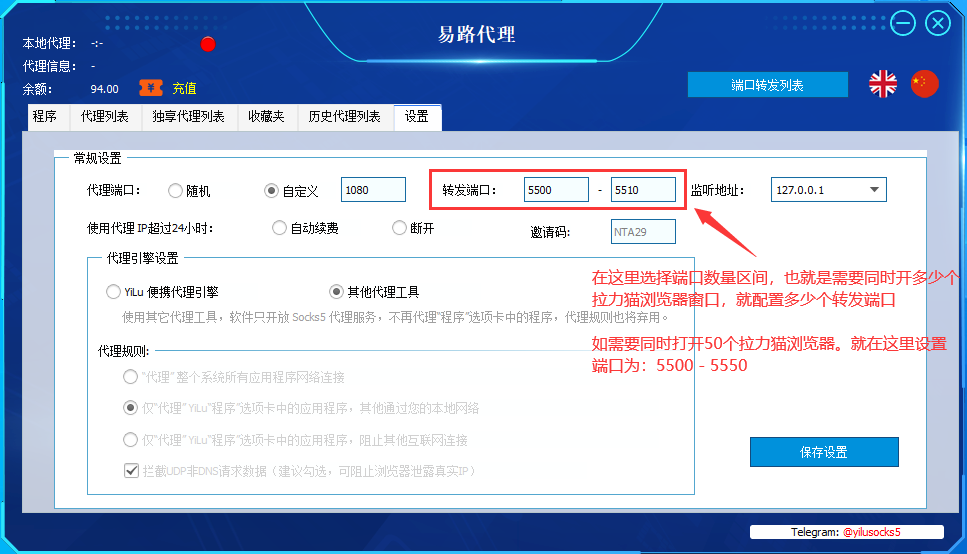YiLuProxy易路代理配置教程 – 长效代理IP
最后更新于:2024-02-13 21:45:31
- 拉力猫指纹浏览器官网:https://www.lalimao.com
- 注:YiLuProxy易路代理下载是压缩包,首先必须将软件解压出来使用,直接在压缩包里双击使用的话,是不能正常使用
- YiLuProxy易路代理官网:https://www.yilus5.com
配置逻辑和911代理是一样的:都是通过 多端口转发 来连接YiLuProxy易路代理和拉力猫指纹浏览器
如要同时开50个拉力猫指纹浏览器窗口,YiLuProxy易路代理里就给50个端口配置50条代理IP
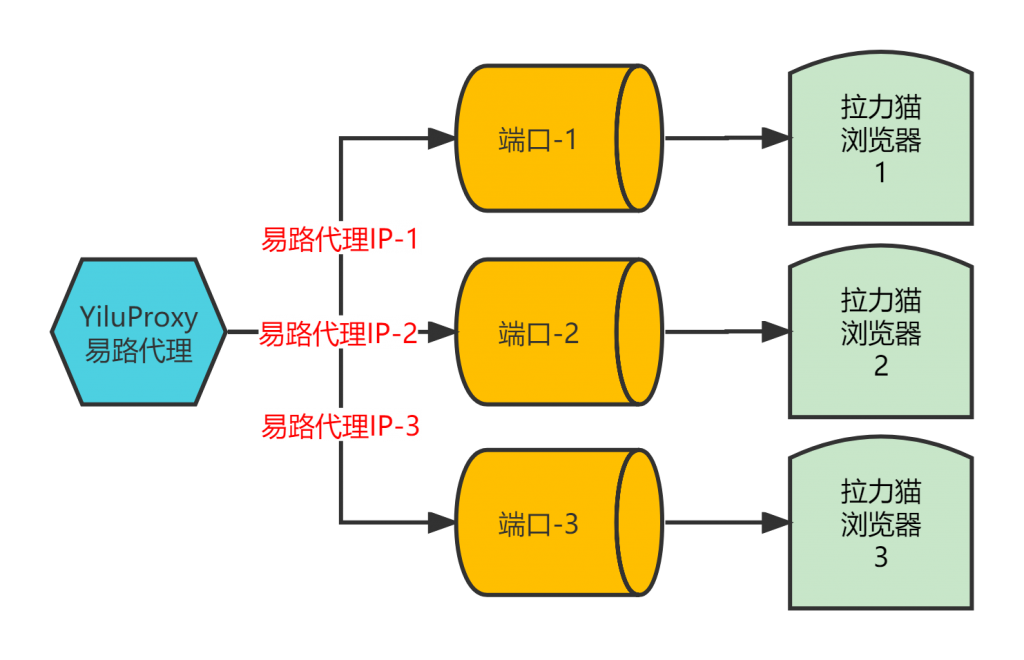
一、YiLuProxy易路代理基本设置
1、随便从电脑桌面拖入一个软件程序,如chrome浏览器,切记不要拖入拉力猫防关联浏览器程序,否者会引起连接不稳定。
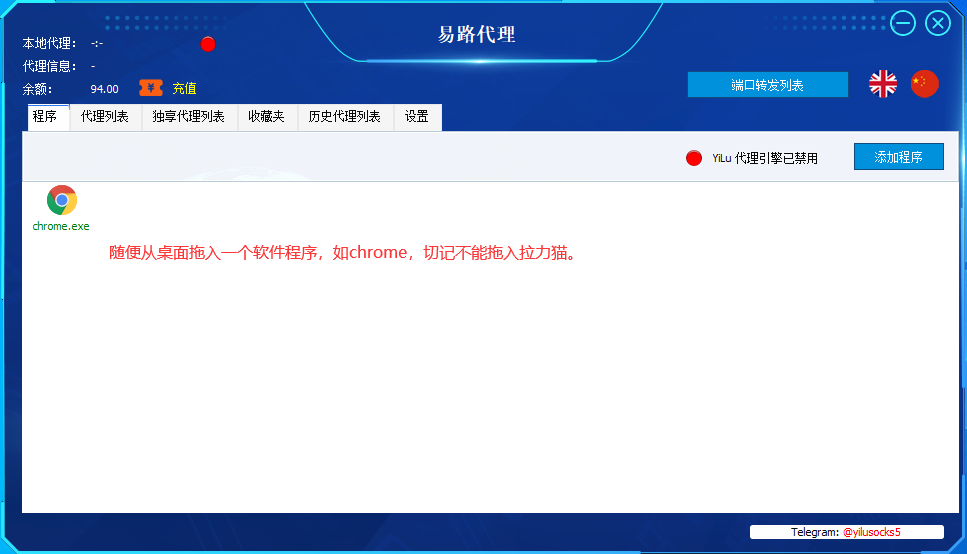
2、易路代理设置界面配置:
- 切换到【设置】选项卡
- 代理引擎选择【其他代理工具】
- 监听地址:
- 如YiLuProxy易路代理ip和拉力猫指纹浏览器都在同一个电脑上,监听地址建议选择127.0.0.1(特别是运行在虚拟机或VPS中的强烈建议用127.0.0.1)
- 如YiLuProxy易路代理ip和拉力猫指纹浏览器不在同一个电脑上,并在同一个局域网中(同一个路由器中),监听地址改为0.0.0.0,并使用本地局域网IP。建议路由器不要开AP隔离和2边电脑都关闭防火墙
- 最后记得【点击保存】
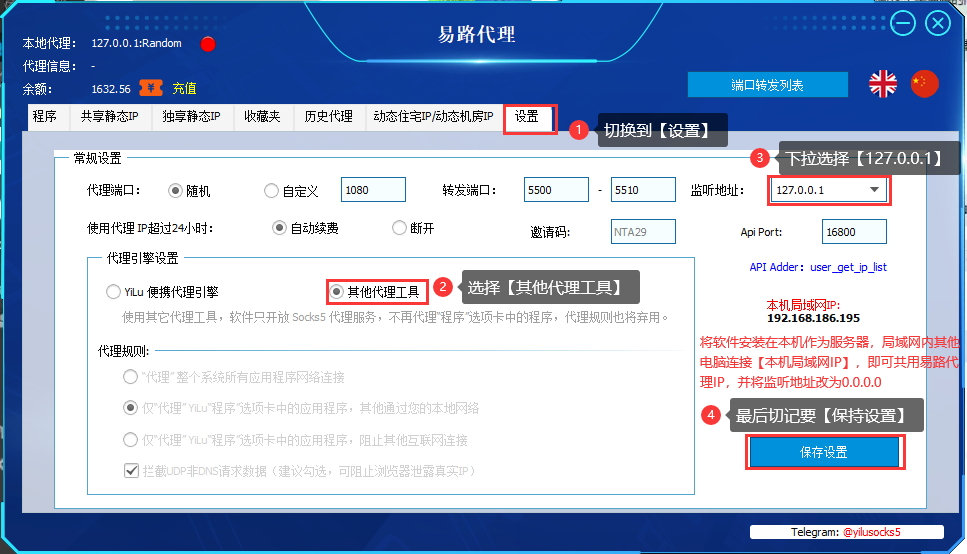
二、静态住宅IP/静态机房IP配置教程:
注意:在使用静态代理IP时,切勿关闭易路代理客户端,否则将不能使用易路的静态代理IP
1、YiLuProxy易路代理端口转发配置:给每个端口配置一条静态代理IP
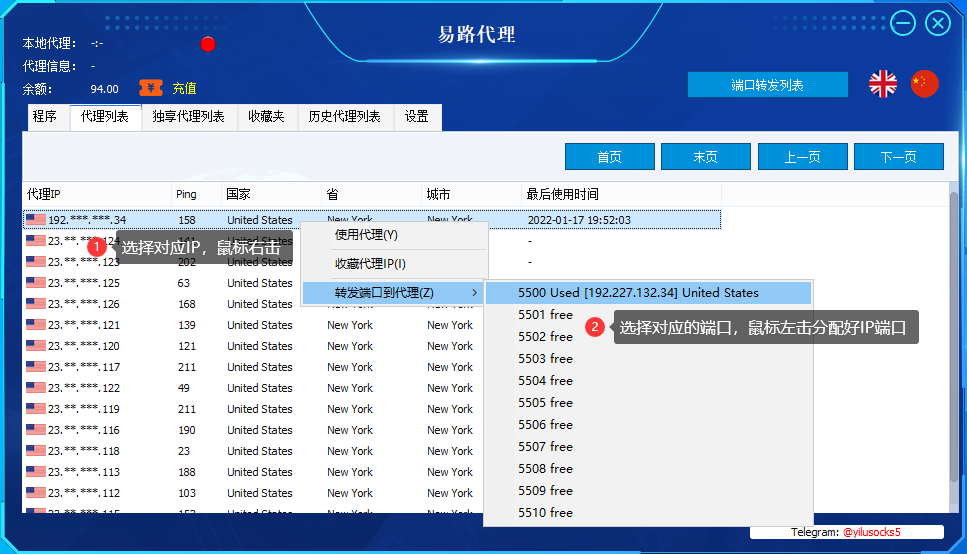
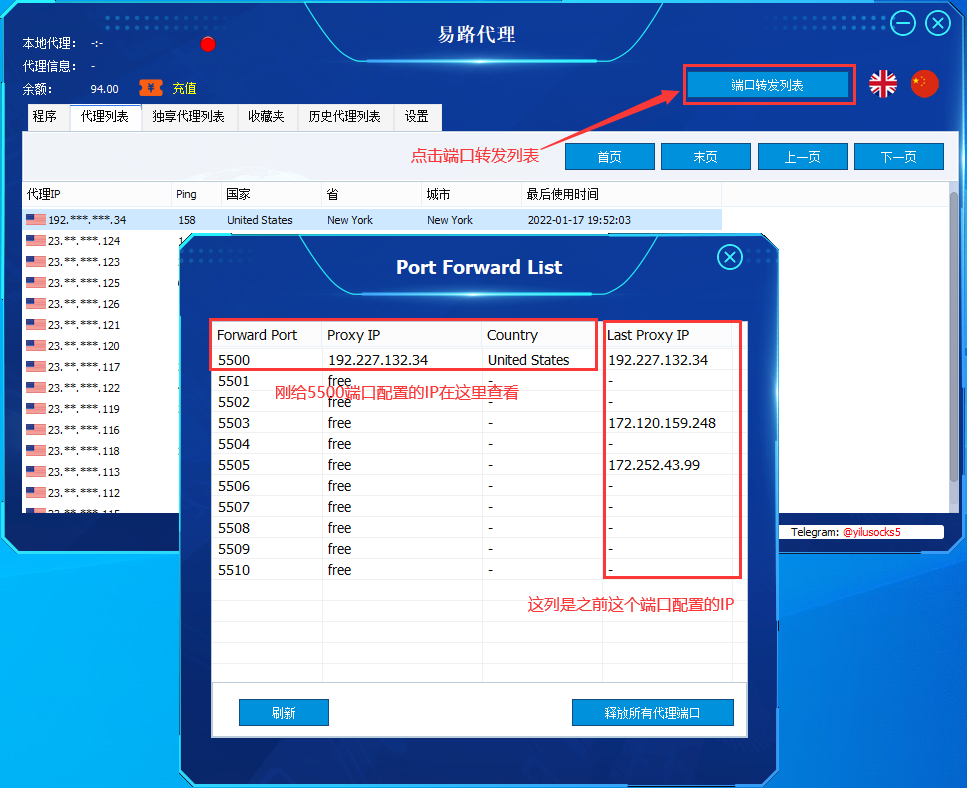
2、拉力猫指纹浏览器代理IP配置:给每个拉力猫指纹浏览器配置一个端口
单条的静态代理IP配置方法:
- 添加浏览器
- 基本设置
- 代理设置:HTTP或Socks5
- IP地址:127.0.01
- 如YiLuProxy易路代理和拉力猫指纹浏览器都在同一个电脑上,IP地址填入127.0.0.1(特别是运行在虚拟机或VPS中的强烈建议用127.0.0.1)
- 如YiLuProxy易路代理和拉力猫指纹浏览器不在同一个电脑上,并在同一个局域网中(同一个路由器中),IP地址填入本地局域网IP(本地局域网IP在YiLuProxy易路代理软件的设置里查看,本教程是:192.168.186.195)。建议路由器不要开AP隔离和2边电脑都关闭防火墙
- 端口:输入对应的端口号,本教程演示为:5500
- 登陆用户:静态代理IP无需输入,空着就好
- 登陆密码:静态代理IP无需输入,空着就好
- 检查网络:显示具体国家城市IP地址,就表示测试通过,可以使用这条代理IP
- 最后切记点击【保存】
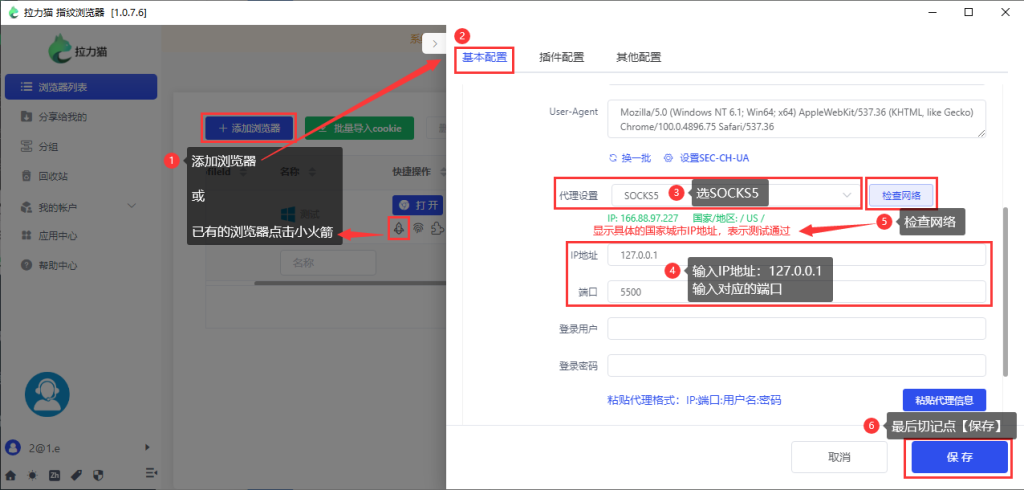
多条的静态代理IP配置方法请查看:代理IP批量导入导出
三、动态住宅IP/动态机房IP/手机移动IP配置教程:
友情提示:提取并配置好动态代理IP后,可以关闭易路代理客户端继续使用易路的动态代理IP
1、在YiLuProxy易路代理软件中生成所需的动态IP,提取到对应的每个拉力猫指纹浏览器中
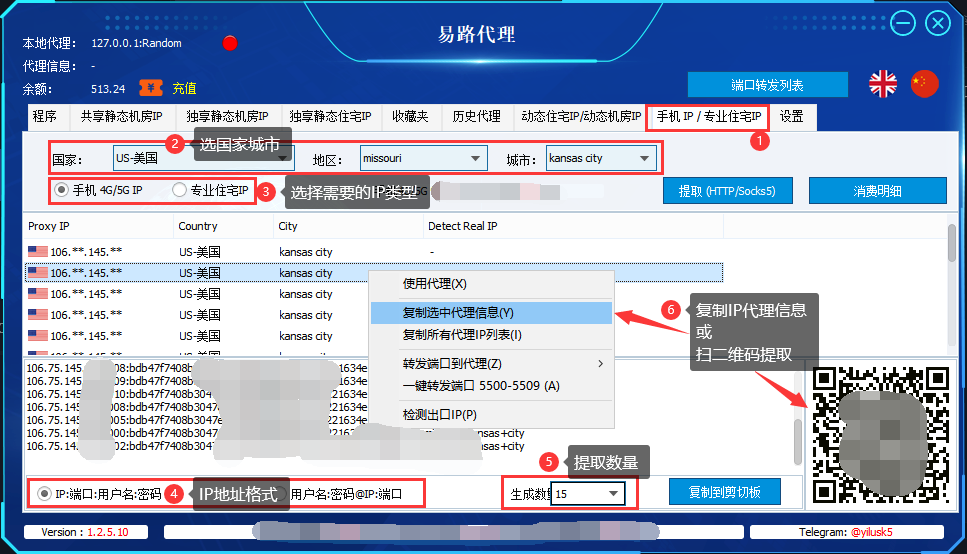
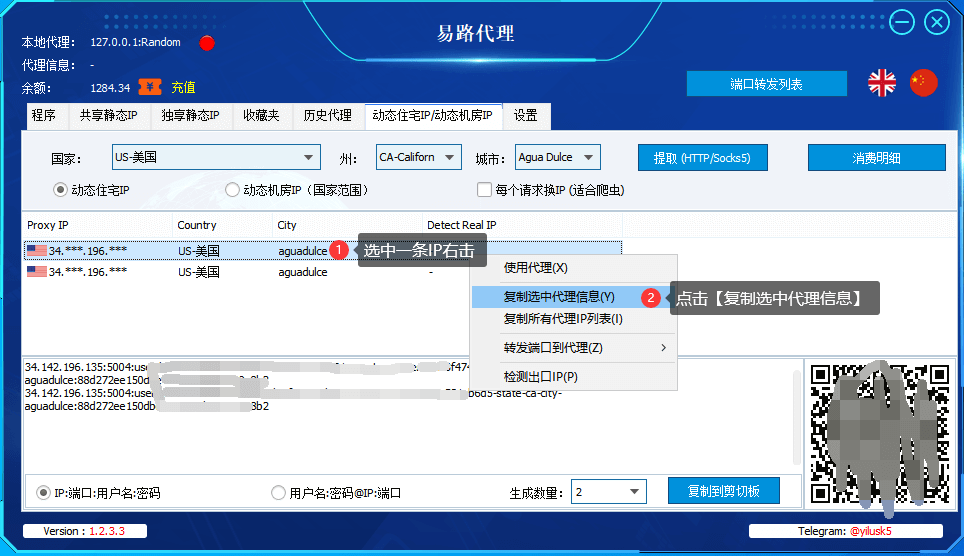
2、拉力猫指纹浏览器代理IP配置:给每个拉力猫超级浏览器配置一个动态IP
单条的动态代理IP配置方法:
- 添加浏览器
- 基本设置
- 代理设置:HTTP或Socks5
- IP地址:端口:登陆用户:登陆密码:点击【粘贴代理信息】按钮,输入复制易路代理的动态代理IP信息
- 测试代理:显示具体国家城市IP地址,就表示测试通过,可以使用这条代理IP
- 最后务必点【保存】
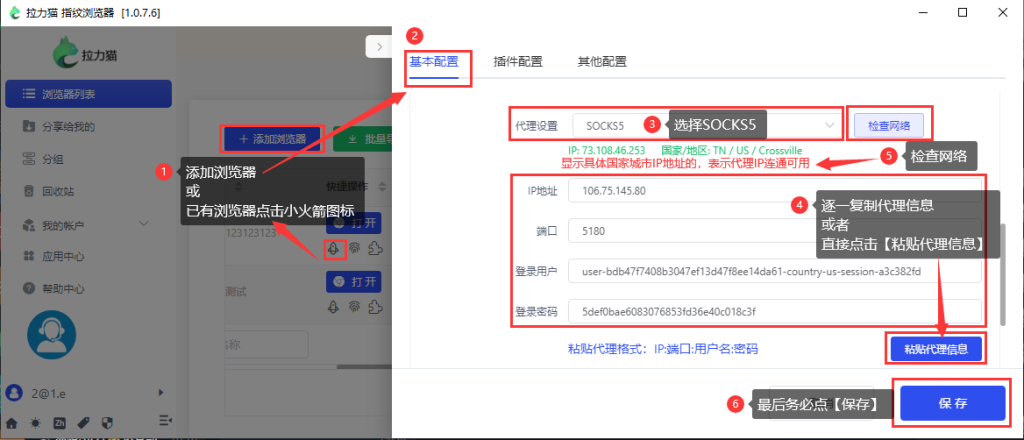
多条的动态代理IP配置方法请查看:代理IP批量导入导出
四、配置更多的转发端口:
要开多少个拉力猫指纹浏览器窗口就在易路代理软件中的设置里配置多少个转发端口。